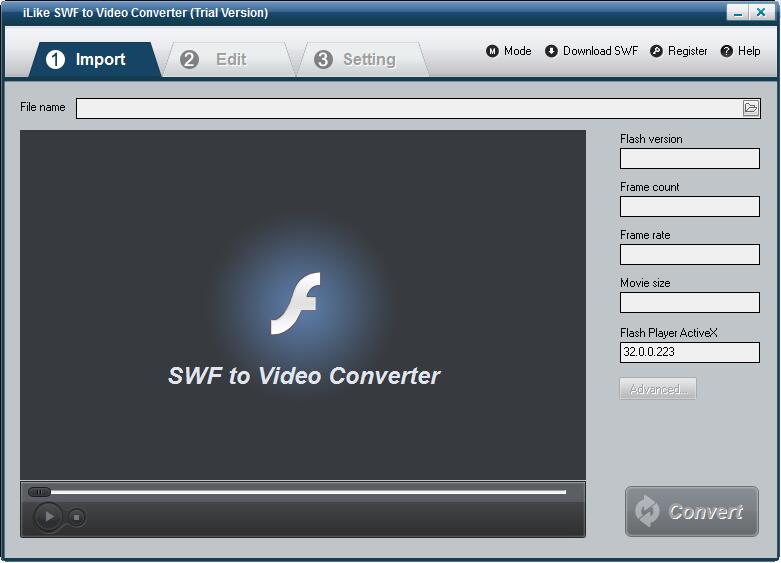iLike SWF to Video Converter
- 类型:媒体管理
- 大小:15.1M
- 平台:WinAll
- 语言:简体中文
- 版本:2.8
- 时间:2022-09-06 23:28

iLike SWF to Video Converter官方版是一款功能强劲、专业实用、安全可靠的视频格式转换工具。iLike SWF to Video Converter官方版能把swf格式的视频进行格式的转换,支持将电脑视频文件的格式转换成用户所需要的视频格式类型,同时iLike SWF to Video Converter运行用户根据自己的需要对视频文件输出参数区进行调整。
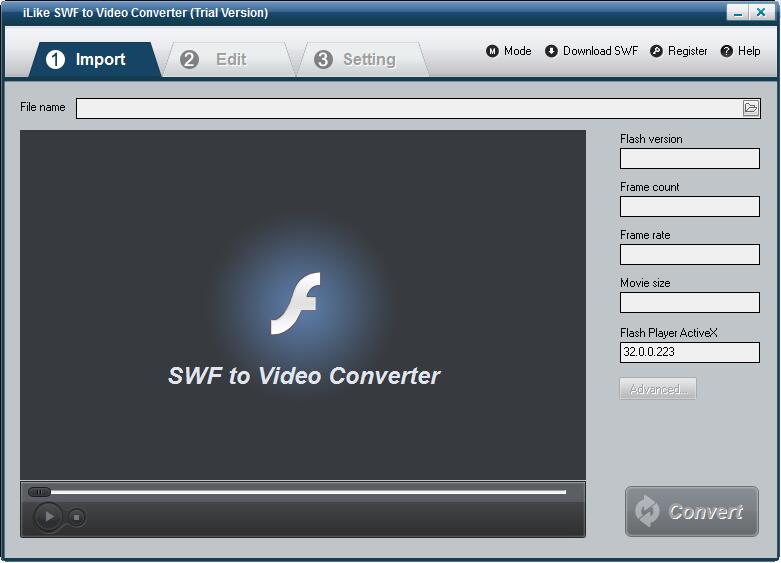
iLike SWF to Video Converter软件介绍
iLike SWF to Video Converter是一款专为SWF文件转Video打造的转换工具,可以将SWF文件转换为F流行的视频和音频通用格式,如SWF FLV,AVI,WMV,MPEG、MOV等高质量的格式。在Flash SWF视频转换后,您可以轻松地在便携式播放器上显示您的SWF文件,如iPad、iPhone、iPod、Android设备和移动电话。编辑SWF是非常容易的这个Flash到视频软件。
iLike SWF to Video Converter功能介绍
1、专业的swf格式视频转换工具
2、支持视频音频质量调节和针对移动设备的转换配置
3、能提取SWF中的音频资源,输出为MP3或其他音频格式
4、能将swf格式的视频文件转换为各种格式
iLike SWF to Video Converter安装教程
1、在站下载这款软件,解压后,双击exe安装文件
2、进入安装向导界面,点击下一步next
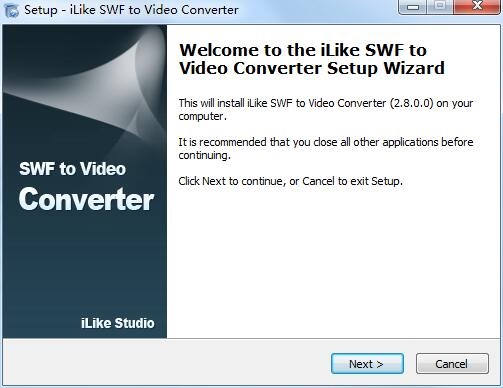
3、查看协议,选择i saccept...,点击next
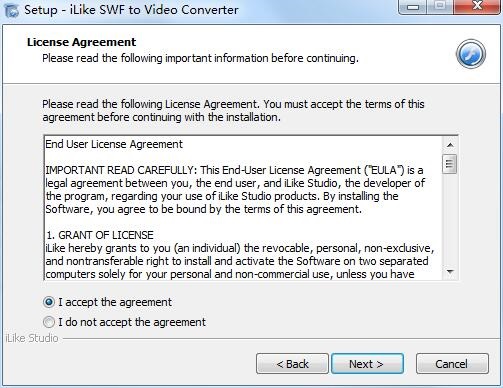
4、设置软件安装位置,点击next
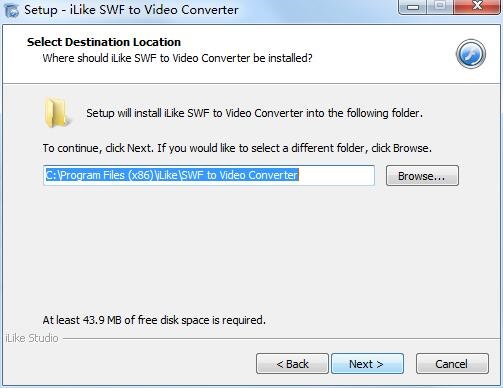
5、选择开始菜单文件夹,点击next
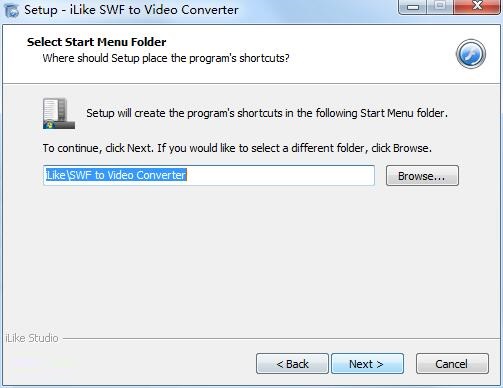
6、选择附加任务,点击next
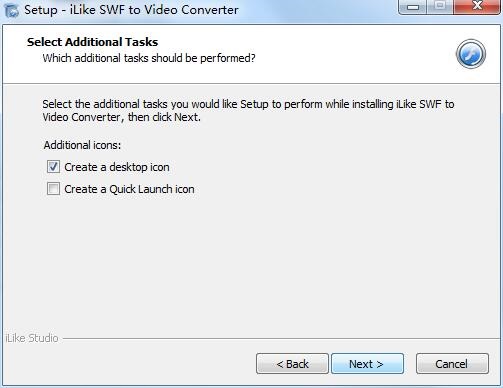
7、确认安装信息,点击install
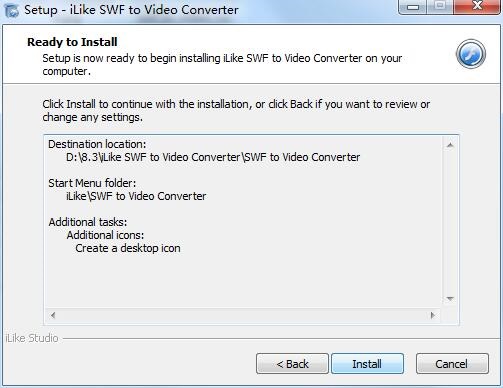
8、软件正在安装,我们耐心等待
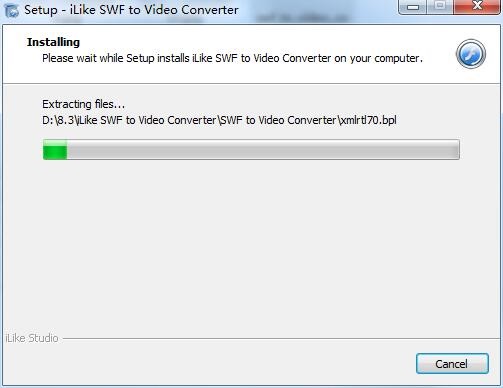
9、软件安装成功
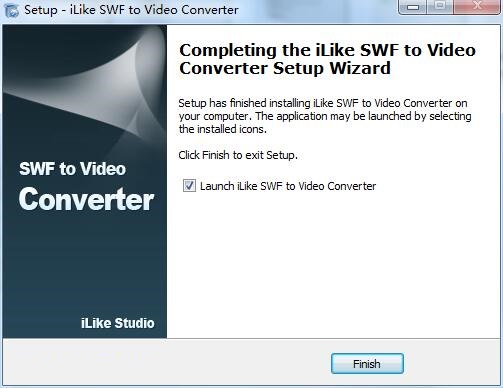
iLike SWF to Video Converter使用方法
步骤1:导入SWF文件
在“导入”页面上,单击浏览器按钮添加SWF文件。您可以获取有关此文件的Flash信息,并在转换前预览它。
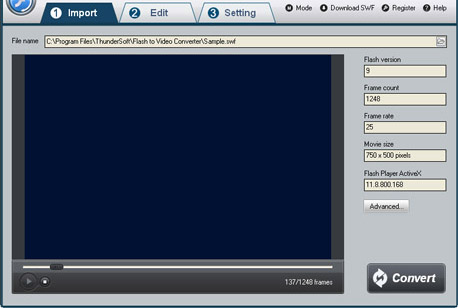
步骤2:编辑Flash影片(可选)
在“编辑”页面上,您可以剪切Flash影片,并在创建的视频上添加水印、徽标和版权图像,以将其标记为您自己的视频。如果您不想编辑视频,只需将其跳到“设置”页面。
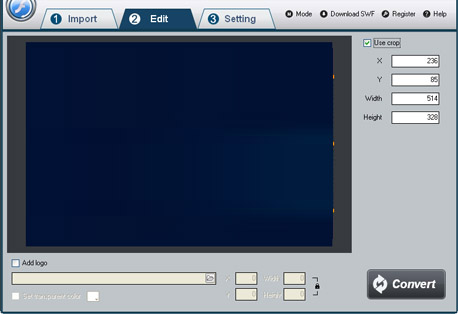
步骤3:设置输出格式和目标位置
在“设置”页面上,从“视频格式”下拉列表中根据需要选择适当的输出格式。然后选择转换视频文件的目标文件夹,可以设置帧速率、音频通道、比特率等。
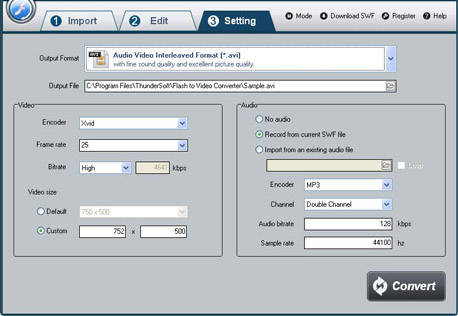
步骤4:开始转换
完成所有设置后,单击“转换”按钮,捕获窗口将显示如下,选择一种模式:“自动”或“手动”。手动模式对于交互式SWF文件很有用,否则可以选择自动模式。单击“播放和捕获”按钮开始。在转换过程中,您可以将程序最小化到系统托盘。
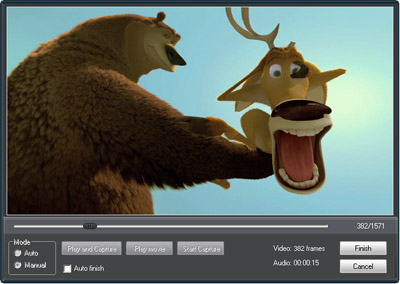
iLike SWF to Video Converter更新日志
1、修复bug
2、优化部分功能
硕网推荐
iLike SWF to Video Converter在行业内算是数一数二的软件,相信有很多的小伙伴都会使用过的,你再不用就OUT了。本站还为您准备了{recommendWords}